电脑中安装补丁KB5014688后打开热点不能上网如何处理
更新时间:2022-06-18 11:02:40作者:huige
微软在之前给用户们推送了KB5014688补丁,许多用户都选择了更新安装,可是有小伙伴发现在安装KB5014688补丁之后,只要打开热点都不能上网,但是dns解析是正常的,手机也可以正常上网,这是怎么回事呢,为此,本文给大家讲解一下详细的解决方法。
方法一:
1、同时按【WIN+R】键,打开【运行】对话框,输入【appwiz.cpl】,点【确定】,打开【程序和功能】。
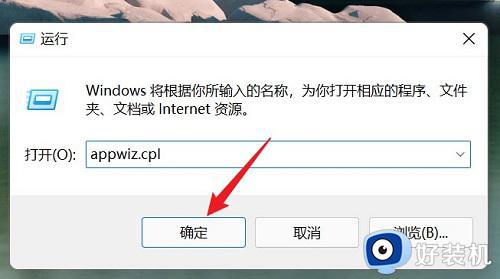
2、点【查看已安装的更新】。
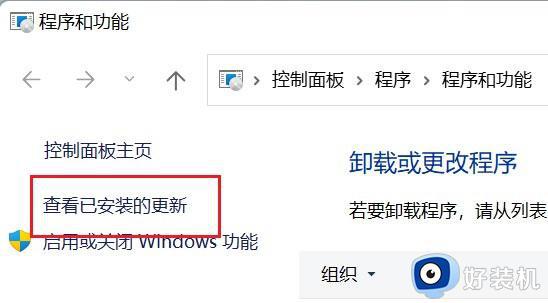
3、找到要卸载的补丁程序,右键后点【卸载】即可。具体是哪个补丁有问题,KB后面的数字是不一样的,一定好看清楚再卸载。
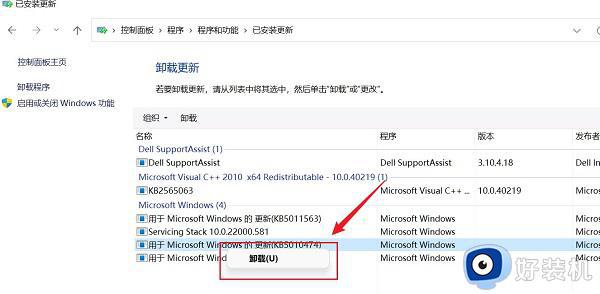
方法二:
Windows 11支持已安装更新的卸载,位于“设置-Windows更新-卸载更新”。
1、单击“开始”菜单,然后单击“设置”。
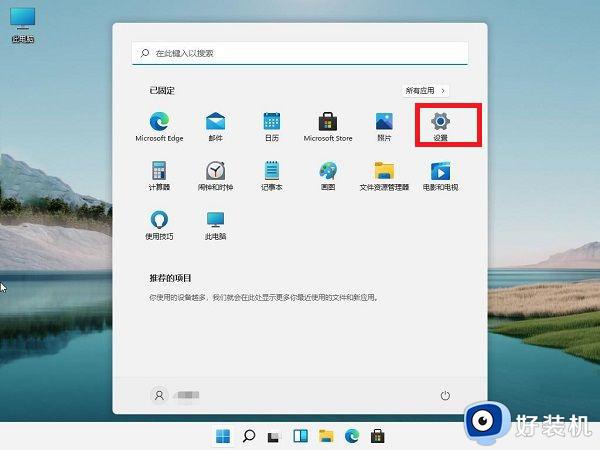
2、在设置窗口,左侧选择Windows更新。右侧点击更新历史记录,再点卸载更新。
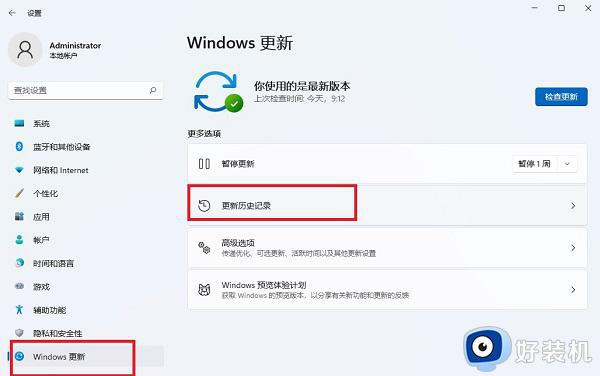
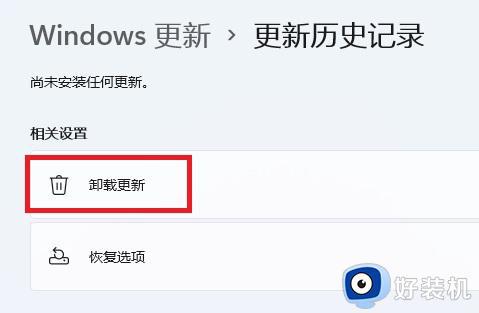
3、看清楚要卸载的补丁是哪个,一般代号都是KB加数字,右键点它,然后卸载就行了。
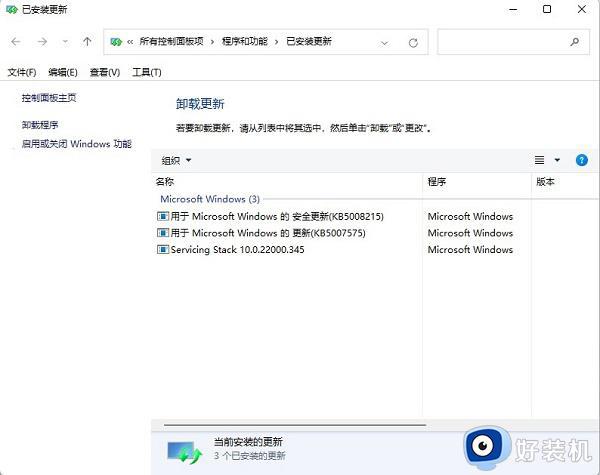
关于电脑中安装补丁KB5014688后打开热点不能上网的详细解决方法就给大家介绍到这里了,大家只要卸载这个更新就可以解决了。
电脑中安装补丁KB5014688后打开热点不能上网如何处理相关教程
- gta4汉化补丁怎么装 gta4汉化补丁安装步骤
- windows补丁安装失败怎么处理 windows补丁安装失败的解决方法
- 电脑如何分享wifi给手机上网 电脑如何打开热点让手机连接
- 笔记本开热点手机连上不能上网怎么办 为什么笔记本开热点手机能连上但不能上网
- 笔记本为什么连不上手机热点 笔记本无法连接到手机热点的处理方法
- KB4524570无法安装怎么回事 KB4524570安装不上如何修复
- windows电脑开热点怎么开 windows电脑如何开热点
- KB4532693更新后桌面清空怎么回事 更新KB4532693补丁后桌面被清空如何修复
- 电脑开热点手机连上不能上网如何解决 为什么电脑开了热点手机连上了却上不了网
- 电脑连接热点上不了网怎么回事 电脑连了手机热点上不了网如何解决
- 电脑无法播放mp4视频怎么办 电脑播放不了mp4格式视频如何解决
- 电脑文件如何彻底删除干净 电脑怎样彻底删除文件
- 电脑文件如何传到手机上面 怎么将电脑上的文件传到手机
- 电脑嗡嗡响声音很大怎么办 音箱电流声怎么消除嗡嗡声
- 电脑我的世界怎么下载?我的世界电脑版下载教程
- 电脑无法打开网页但是网络能用怎么回事 电脑有网但是打不开网页如何解决
电脑常见问题推荐
- 1 b660支持多少内存频率 b660主板支持内存频率多少
- 2 alt+tab不能直接切换怎么办 Alt+Tab不能正常切换窗口如何解决
- 3 vep格式用什么播放器 vep格式视频文件用什么软件打开
- 4 cad2022安装激活教程 cad2022如何安装并激活
- 5 电脑蓝屏无法正常启动怎么恢复?电脑蓝屏不能正常启动如何解决
- 6 nvidia geforce exerience出错怎么办 英伟达geforce experience错误代码如何解决
- 7 电脑为什么会自动安装一些垃圾软件 如何防止电脑自动安装流氓软件
- 8 creo3.0安装教程 creo3.0如何安装
- 9 cad左键选择不是矩形怎么办 CAD选择框不是矩形的解决方法
- 10 spooler服务自动关闭怎么办 Print Spooler服务总是自动停止如何处理
